新手向NAS教程 篇六十九:民用级NAS的配置天花板丨极空间Z423旗舰版首发开箱拆解评测
NAS厂商出新向来都比较慢,一年发布两批就已经算很勤快了,极空间在2023年十月发布了三款新机,其中的极空间Z423在硬配置上可以说碾压整个行业的所有民用级型号,甚至可以向上对比友商的B端产品,纸面上确实非常暴力。

老粉都知道,我个人一直会强调一点,配置再高也得看实际体验,本文给大家分享下极空间Z423的开箱拆解与各场景量化测试,优缺点都基于实际进行了如实说明,懒人朋友可以直接一拉到底看总结,觉得有所帮助欢迎关注点赞收藏三连,有复杂问题咨询请单独联系。
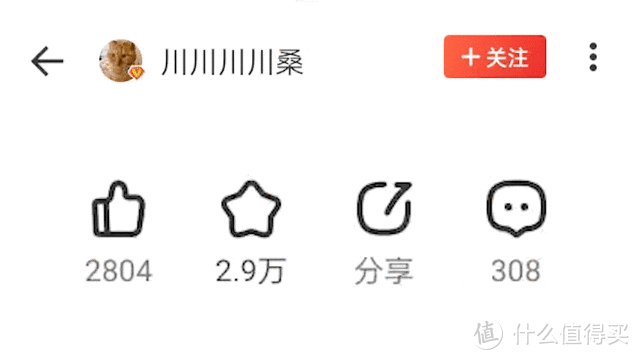
⏹ 目录
作为实话实说型评测者,本文基本没有特别水的段落,能量化的地方都用数据说话:
● 本机跑分工具为Geekbench,数据偏高但属实,已上传官方库。
● 虚拟机性能为常规Windows系统+鲁大师测试,对标常规迷你主机。
其他系统和套件也给出了我自己的评价,尽量的公平公正,希望各位能完整的看完这篇评测,对NAS跑分感兴趣的话后续我单独出个教程教大家怎么自测。
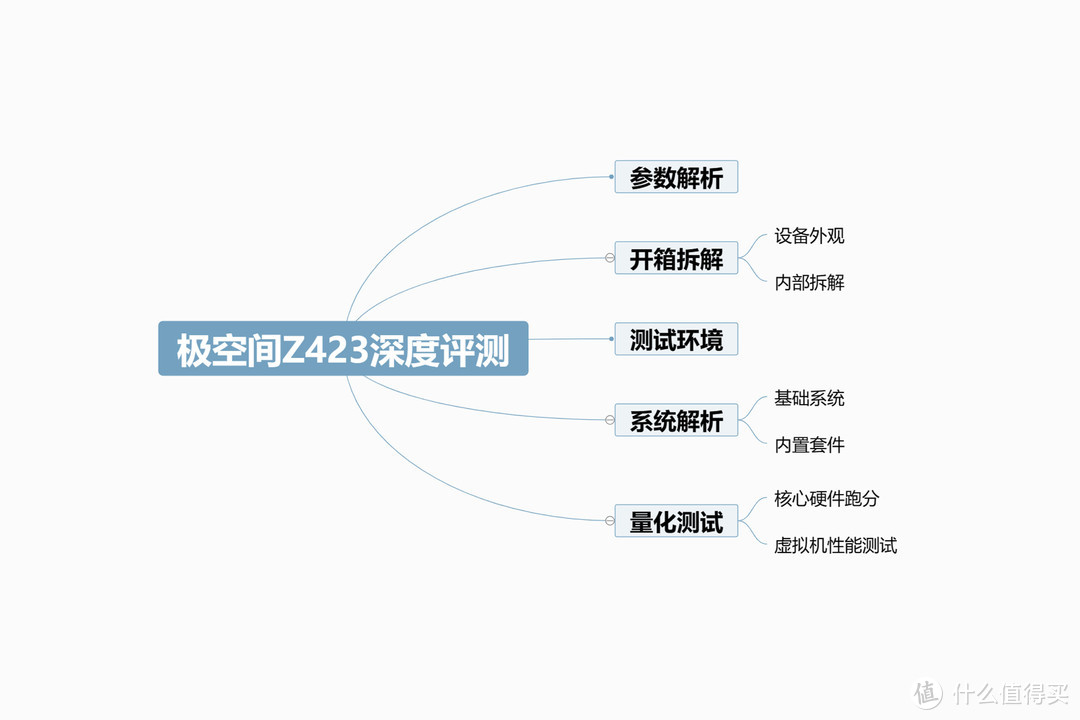
⏹ 参数解析
极空间Z423一共有两个版本,分别是标准版和旗舰版,主要区别在于核心配置、网络接口和固态硬盘位这三点:
● 标准版的CPU是AMD R5-5625U,六核十二线程+4.3GHz最大频率,核显为Vega7,7个CU+2.0GHz最大频率,显存最大支持2G。
● 旗舰版的CPU是AMD R7-5825U,八核十六线程+4.5GHz最大频率,核显为Vega8,8个CU+2.0GHz最大频率,显存最大支持8G。
● 标准版的M.2固态硬盘槽位只有两个,旗舰版则有四个,标准版网口为双2.5G电口,旗舰版网口为一个万兆电口+一个千兆电口。
● 旗舰版和标准版都有UPS接口,使用的都是同款2600T型号,但旗舰版随机赠送这款UPS,标准版需要用户额外单独购买。
为了方便大家查看对比,给大家放一下目前主流X86架构NAS使用的平台参数对比图,记得点开并加载大图。
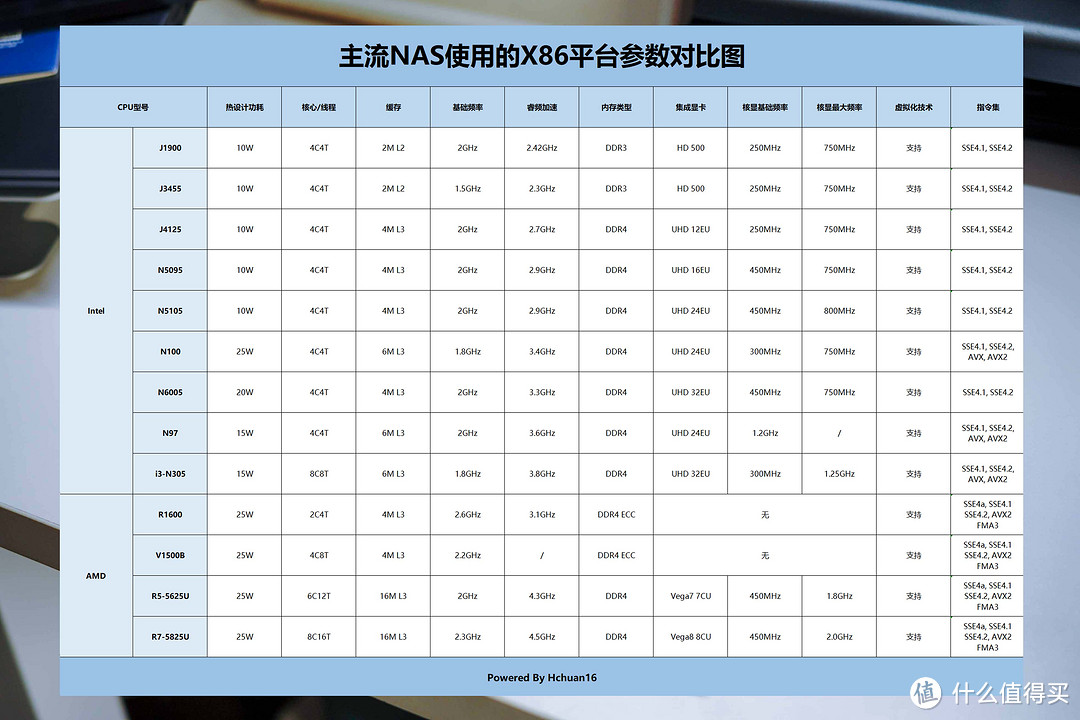
标准版和旗舰版的模具和其他硬件几乎是一样的,但和之前的Z系列/Q系列差别非常大,具体可以看下面的实拍拆解部分,具体参数为:
● 原机共有四个3.5寸机械硬盘位。
● 内存有两个DDR4 SO-DIMM槽位(笔记本那种),最高支持3200Mhz频率。
● 存储拓展接口有USB3.2Gen2的A口*2+Type-C口*1,同时还有一个eSATA接口。
● 视频输出接口为一个HDMI2.1,支持HTPC模式。
比较有亮点的是eSATA接口,可以搭配极空间A4阵列柜对NAS进行存储扩容。

⏹ 开箱拆解
给极空间Z423更换内存和安装固态硬盘都需要拆机,全部拆散也没看到易碎贴,好奇宝宝们可以安心拆解,不会影响保修的。
PS:这台是工程机,所以外表看起来非常旧,都给盘的打油了,机身部分细节处理的也没那么精细,后续大货应该没这么大问题。
1️⃣ 设备外观
先简单过一遍设备外观,极空间Z423机身采用拼接式设计,颜色为比较硬朗的黑色+枪灰色撞色,材料则是金属+ABS双拼,由于用料比较扎实,所以整体重量偏重,大约3.5KG。

极空间采用的是竖置结构,相比传统四机械盘位的设备更省桌面空间,并且后续维护硬盘也比较方便,顶部有独立的磁吸上盖,可以起到一定的防尘效果。

顶部包含了硬盘笼、电源开关、Reset孔位、指示灯和部分USB接口,其中U口为Type-C和USB-A各一个,协议为10Gbps带宽的USB3.2Gen2,传输速度可以做到1250MB/s。

硬盘笼比较有意思,终于不是传统那种分体式卡扣设计,安装比较简单,直接按开关拉开,卡上硬盘按回去就行。

另外硬盘笼的把手处设计了锁定开关,安装硬盘的笼位直接锁住,他人维护操作也可以很明显的确认是否有硬盘插入。

极空间Z423的主要接口都设计在机身背部,包含电源口、视频接口、USB接口、网口和UPS接口,竖置不好的地方就出来了,放桌面的话可能不太好理线。

单独说一下UPS接口,可以看到这个口非常特殊,只能用于接入极空间自家的UPS,好处是安装简单,坏处是不具备通用性。

可能是考虑到25W热设计功耗确实有点高,极空间Z423内部是双风扇设计,底部是14cm的大风扇用于进风,同时PCB上还有个小号的风扇组成风道,接下来开始拆解部分。

2️⃣ 内部拆解
极空间Z423的拆解比较简单,拧下底部的T4螺丝即可,除了上固态硬盘位以外不需要用到精密批头。
PS:如果只是上内存和固态硬盘是不需要完全拆解开的,下面会给大家提示的。

卸掉螺丝后按住金属部分往风扇方向推,即可拆卸下金属挡板,如果只是上内存和固态硬盘,只需要拆卸一边即可,不用把两块金属挡板都卸下来。

PCB如下图所示,使用的是黑色基板,厚度还不错,外部接口和拓展接口都设计在同一面,中间设计了两个Test按钮,不过不清楚这俩键对应的测试是啥,有空得问问。

板载内存槽为DDR4协议的SO-DIMM插槽,最高支持3200MHz频率,常规笔记本内存就可以使用。

固态硬盘对应的M.2槽位最大支持到2280长度+PCIe3.0协议,也就是常见的电脑规格,特别提醒,如果使用老旧固态或者三星,一定要额外上散热片,过热会导致延迟增高。

M.2槽位的位置比较奇怪,两个一组被分别设计在PCB两端,可能是担心四块放一起积累热量吧。

PCB的小件用料还是比较讲究的,光是这一面就有H7008-10G和SG24301G这俩针对网卡的电阻和变压器,毕竟网络传输是NAS的核心用途。

到这里就已经可以安装内存和固态了,如果需要给PCB上的风扇清灰需要拆卸掉设备顶部挡板的固定螺丝,不然无法取下PCB。

在CPU核心上面是一大块自带风扇的散热片,使用2-3年后如果发现温度过高,可以卸下散热片的四颗固定螺丝自行更换散热垫片,常规硅脂也可以。

和比较干净的正面不同,PCB背面有着密密麻麻的各种电容,对NAS的稳定运行有非常大的帮助。

通过芯片上的标注可以看到,极空间Z423的eMMC为江波龙Foresee全家桶,万兆网卡是Marvell的AQtion AQC113C,千兆网卡则是瑞昱的RTL8111。

⏹ 测试环境
接下来将设备装回,上硬盘开始实际测试环节,先说一下本次测试使用到的硬件。
1️⃣ NAS丨极空间Z423旗舰版
简介:本文评测品,不再赘述。

当然极空间Z423旗舰版的售价比较高,普通用户选择极空间Z4Pro标准版就好了,N97+8G这套配置目前在所有民用型号中同样也是天花板,足够在NAS范畴内折腾,2499元的售价大部分人都能接受,我个人认为更具性价比。

2️⃣ 机械硬盘丨东芝N300
简介:和酷狼、红盘并称三大NAS专用盘,也是三者中卖的比较便宜的型号,本身性能还不错的,可以实现274MB/s的理论最大读写速度,CMR结构+7200R转速+245M缓存,10T以上专属的稳定盘片技术可以有效减少共振从而提升运行稳定性。

3️⃣ 固态硬盘丨雷克沙NM610
简介:老演员了,即使是极空间Z423这样的旗舰NAS,最高也只是支持到PCIe3.0协议,无论是打算当加速盘还是直接作为高性能存储池,都建议大家入手1T及以上容量的单盘,原因在于更好的性能+保修,另外加速盘也需要足够大的空间才能有不错的命中率,切记切记。

4️⃣ 路由器丨华硕AX11000Pro
简介:根据水桶原理,想要发挥极空间Z423的全部性能必须得是全套万兆设备,别被吓到,不考虑外部网络带宽的前提下,有万兆交换机+电脑有万兆网卡就行,如果是全电口加起来其实不贵,两千左右就能搞定全屋有线万兆了,捡二手更便宜。

⏹ 系统解析
在极空间发布会上,老板袁斌提到了非常多的规划,简单来说就是将ZOS打造成一个符合现代大陆用户习惯的傻瓜式NAS操作系统,目前系统版本一直在持续高频更新迭代,内置套件功能也在不断增加,下面和大家如实分享下,请完整看完再做综合评价。
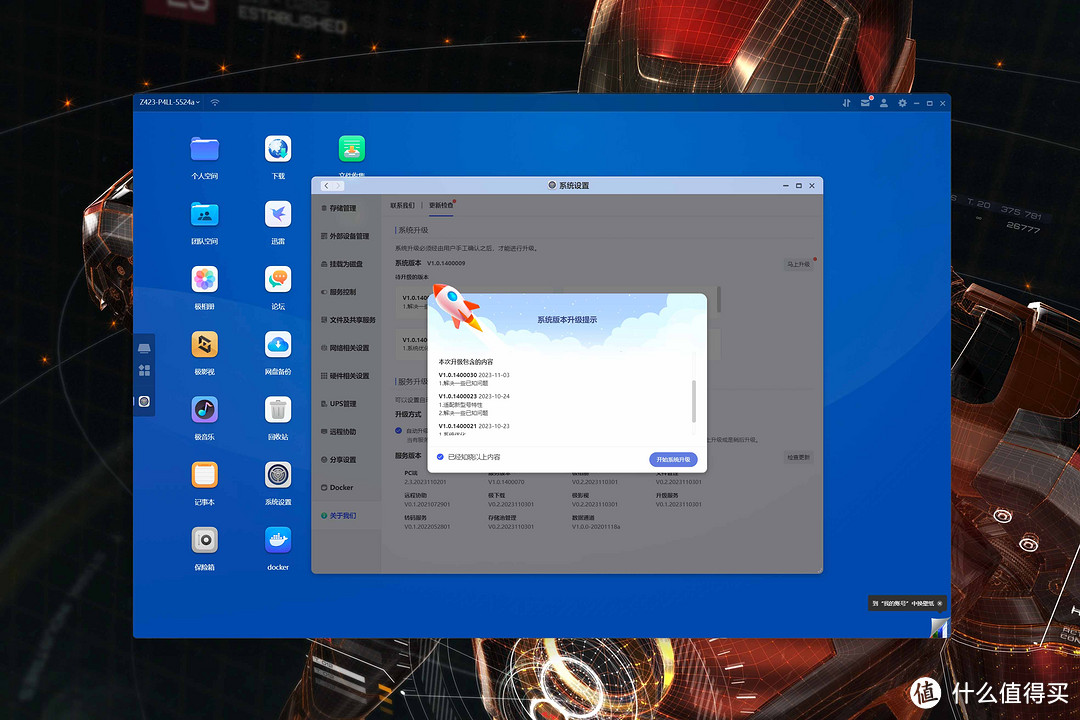
1️⃣ 基础系统
本文测试时ZOS的版本为V1.0.1400030,系统本身可以说是目前轻NAS天花板,但对比群晖这类传统NAS还是差点意思,下面会和大家细说,初始化建议使用手机进行操作,全程点点点即可完成,几乎不需要任何网络存储的知识即可上手。
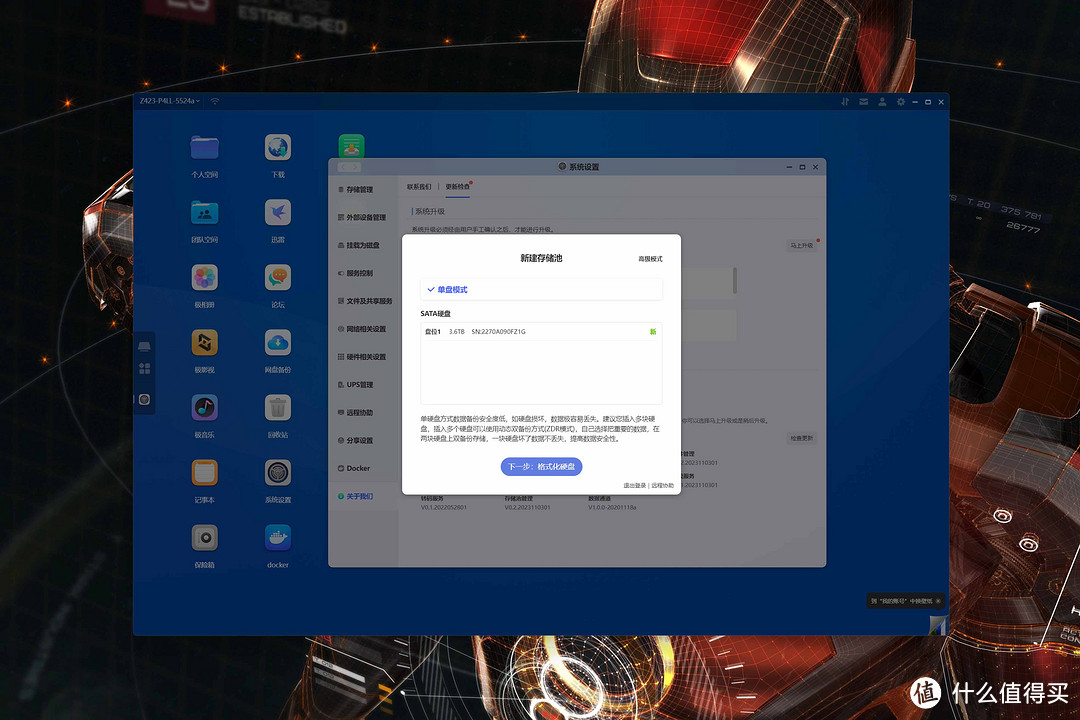
在存储管理方面,NAS最核心的存储管理器被独立了出来,除了基础监控以外还可以实现一键扩容和碎片整理这俩重要实用功能,比较可惜的是依旧没有快照,内置测试只是通过SMART信息评估硬盘状态,建议前端加入更精准的FIO或者io state工具。
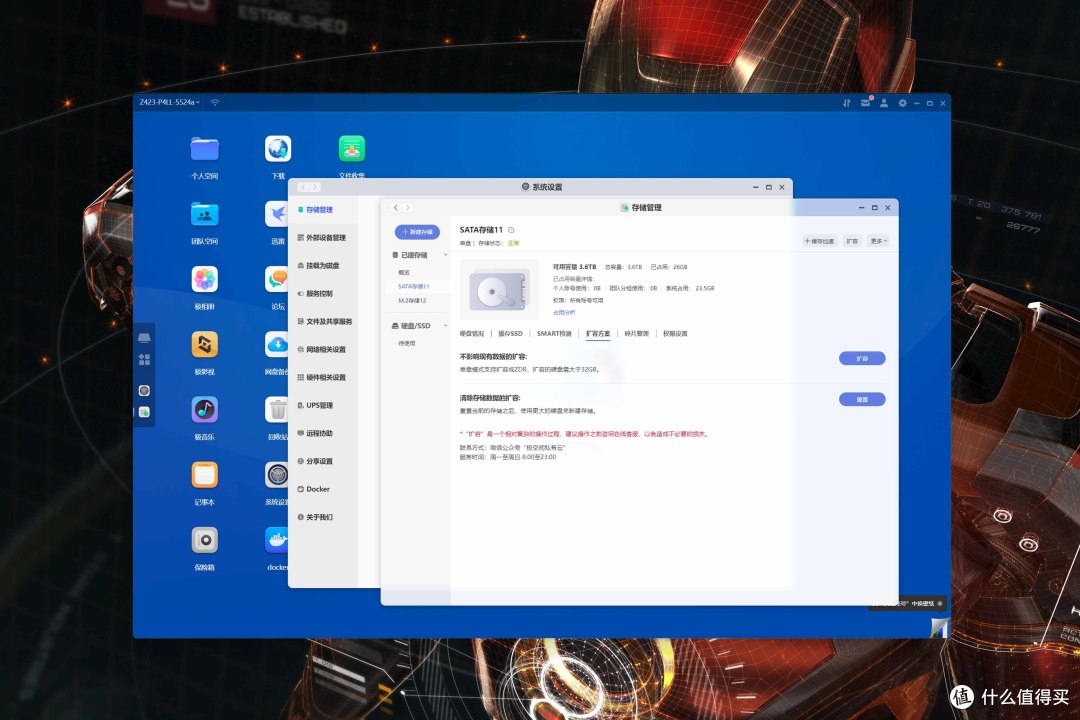
在传输协议方面,NFS终于加入支持列表,需要更低传输延迟的用户有福了,同时研发团队对SMB这个使用率极高的协议做了单独优化,对小文件持续和Apple产品有更好的支持,可惜的是SMB3.x专享的多通道模式暂时还没有。
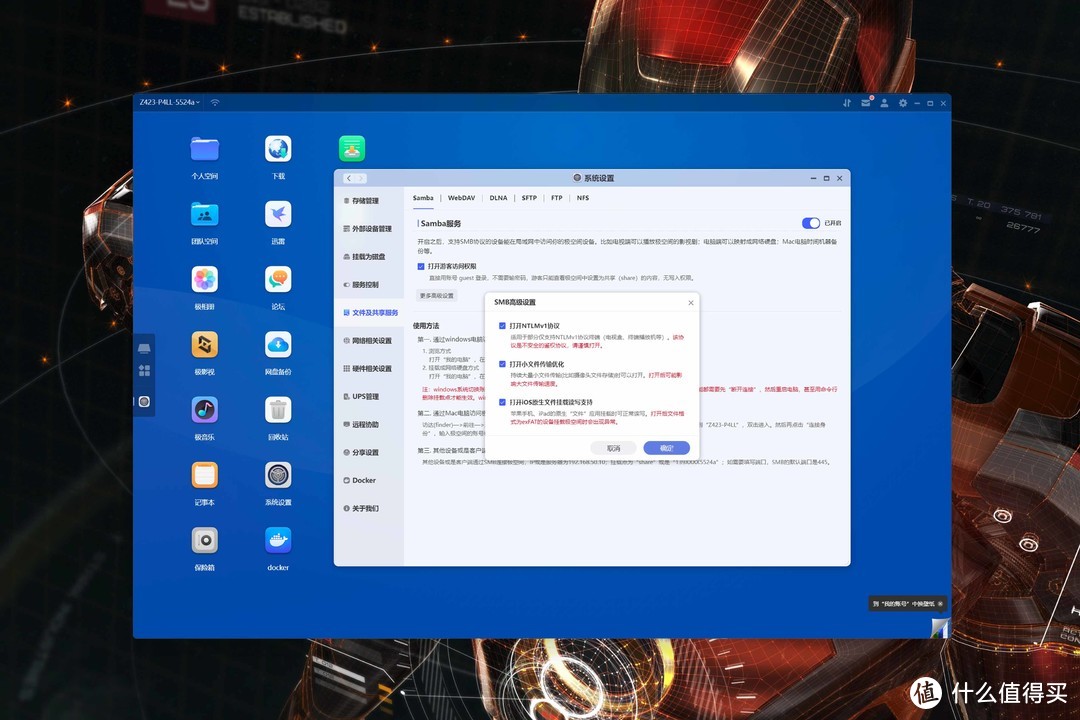
在网络管理方面,整体和之前版本基本保持一致,支持多种Bond模式,IPv6、网页后台端口这类展示也足够明晰,但依旧不支持在设备上做PPPoE拨号,也没有独立的虚拟交换机,对双线用户来说是个很大的缺陷。
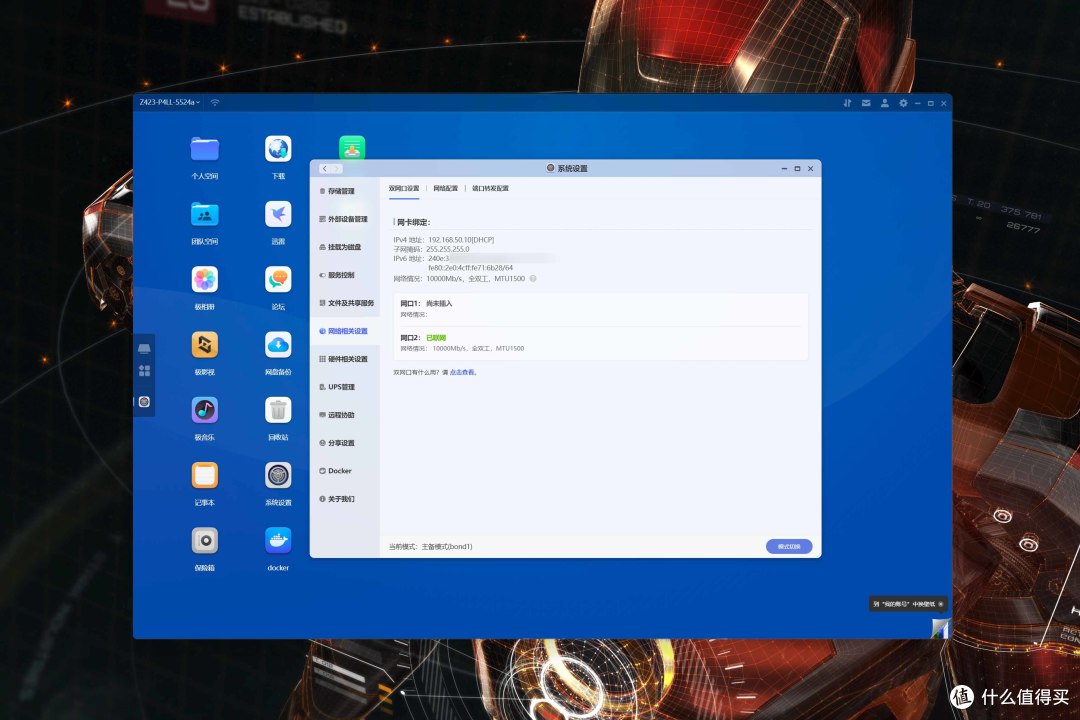
PS:别问倒闭咋办了哈,网页端后台的端口号在网络相关配置里面可以看到,http协议默认是5055,配合Tailscale做SD-WAN就能走网页外网访问NAS了,不会耽误使用。
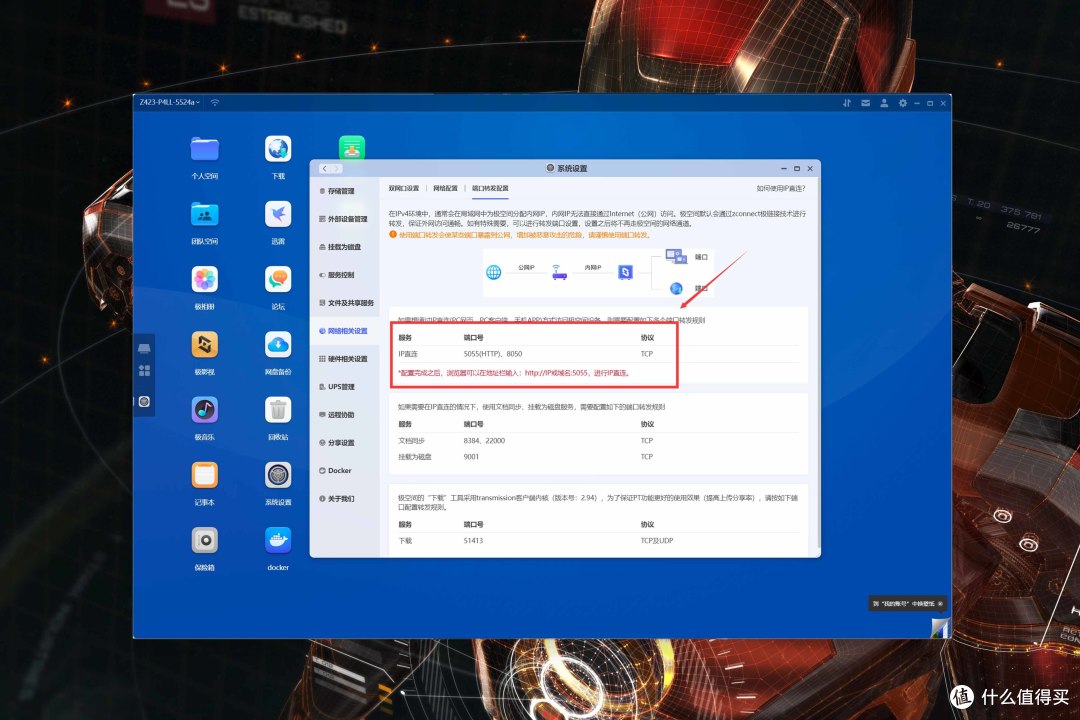
在硬件系统监控方面,ZOS还是比较弱,最基础的延迟数据没有统计,同时也没有完善的系统日志记录查看入口,对我这种喜欢自行定位排障的用户而言非常难受,当然普通用户可以无视这个缺点,极空间有免费的在线联调售后服务,不用白不用。
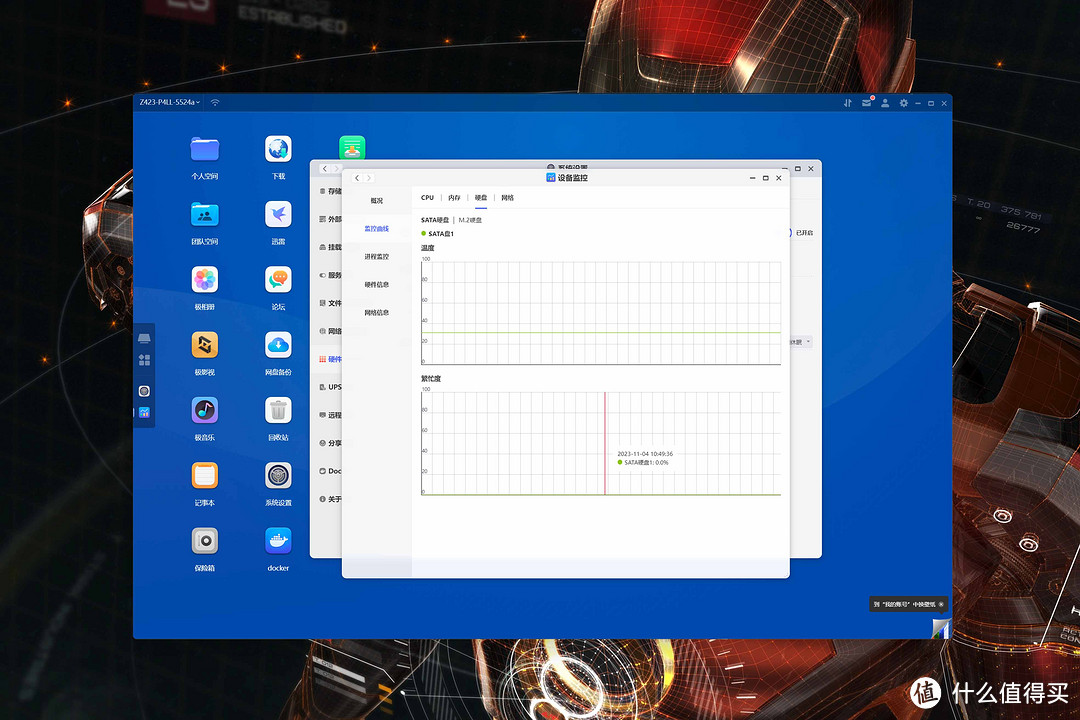
2️⃣ 内置套件
比起略弱于传统NAS的系统基础功能,极空间优势在简单易用的自研套件上,这一段主要讲一下套件相关变化,极影视这种大家都知道无敌的直接跳过不谈,因为确实已经是行业天花板,翻来覆去吹这一个功能对想了解极空间的玩家而言没啥意义。
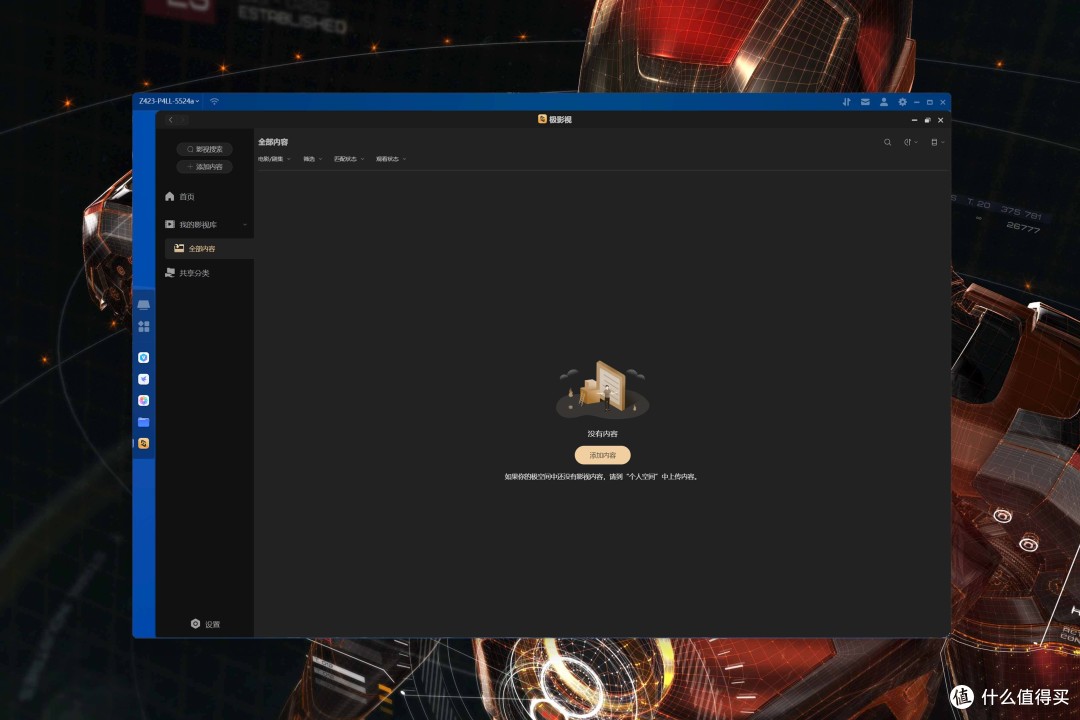
首先是外部存储支持,作为轻NAS,极空间已经做得很好了,百度网盘、天翼网盘、迅雷云盘和Onedrive都支持同步,极空间系设备相互也可以配置同步数据,但Amazon S3这些主流VPS一个都没有,也注定了极空间目前并不会特别讨B端用户喜欢。
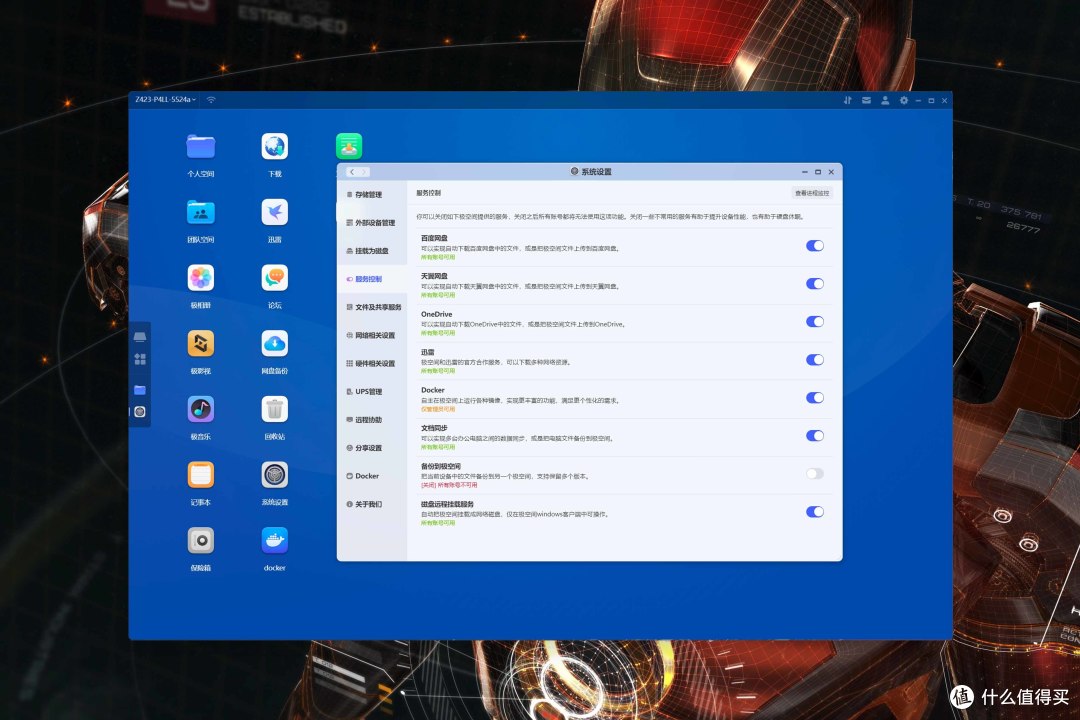
虽然不支持VPS,但极空间支持一键挂载NAS文件夹到电脑上,这个功能不需要额外安装任何软件,点一下即可生效,这点对普通C端用户而言非常重要,并不是每个人都弄得明白如何挂载网络路径,光是这点就足够让中小工作室下单。
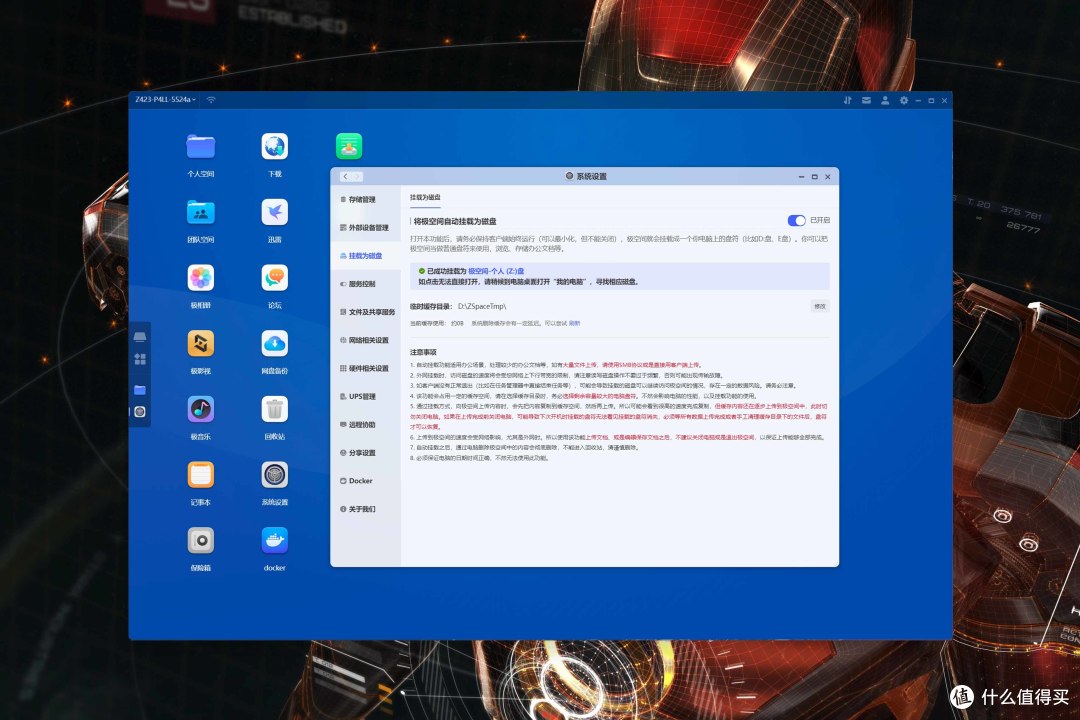
第二是极相册,由于上游就有现成的工具,现在的NAS人均支持AI分类,主要区别在于处理效率、分类精准度和小功能上,极空间目前效率还行,六百多张照片识别完成需要大约十分钟,小问题是PC客户端不显示进度,只能走手机App查看。
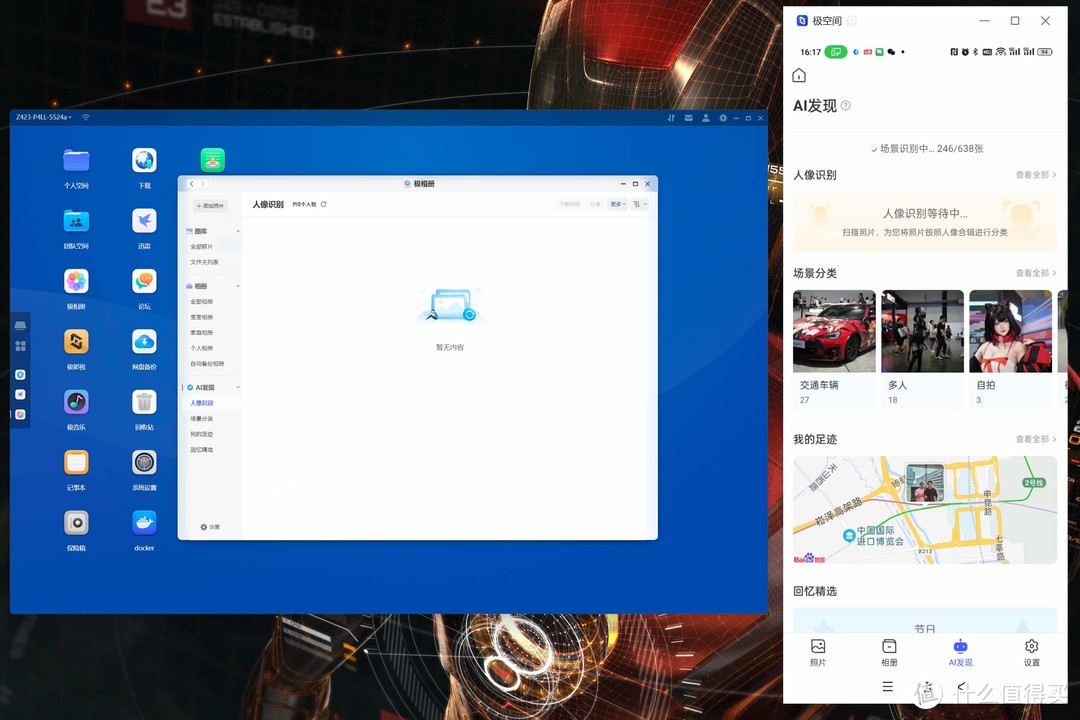
极相册现在也有了照片查重功能,支持直接查重和查找相似照片两种工作模式,根据实际测试的表现,646张照片查重也就10秒不到的时间,不过直接查重有些没识别出来,建议大家使用相似模式,效果会更好一些。
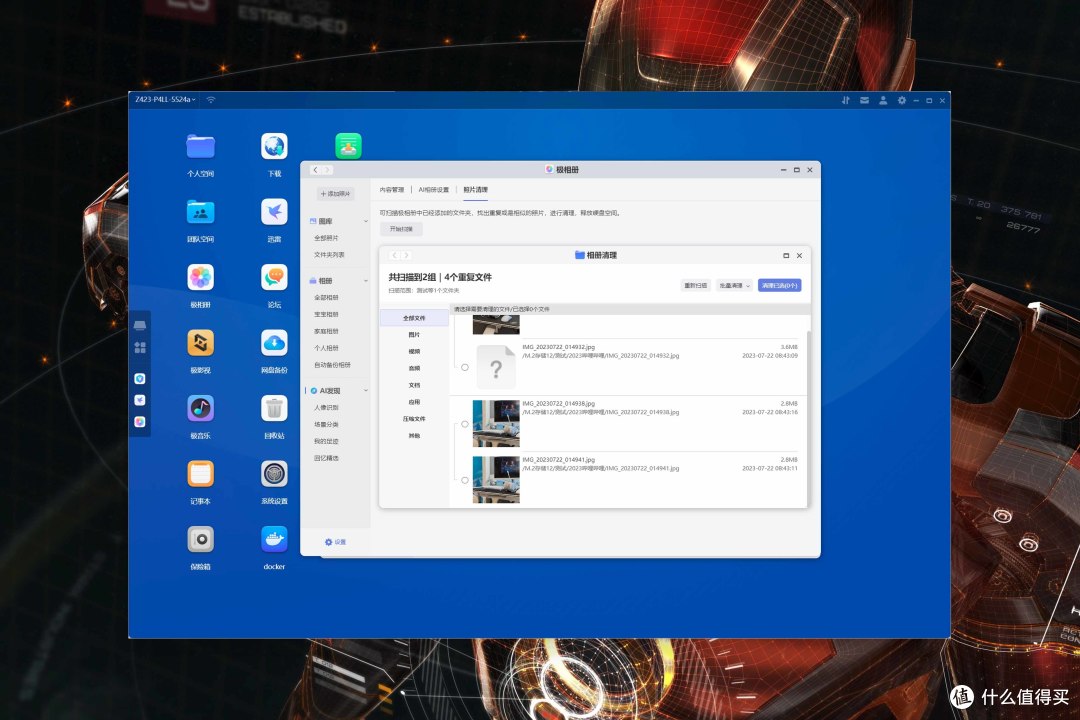
我个人比较期待场景搜索功能的上线,不是通过Exif信息抓取拍摄地进行分类,这个现在已经有了,而是根据图片本身内容进行关键词搜索,目前暂时还在开发中,等吧。
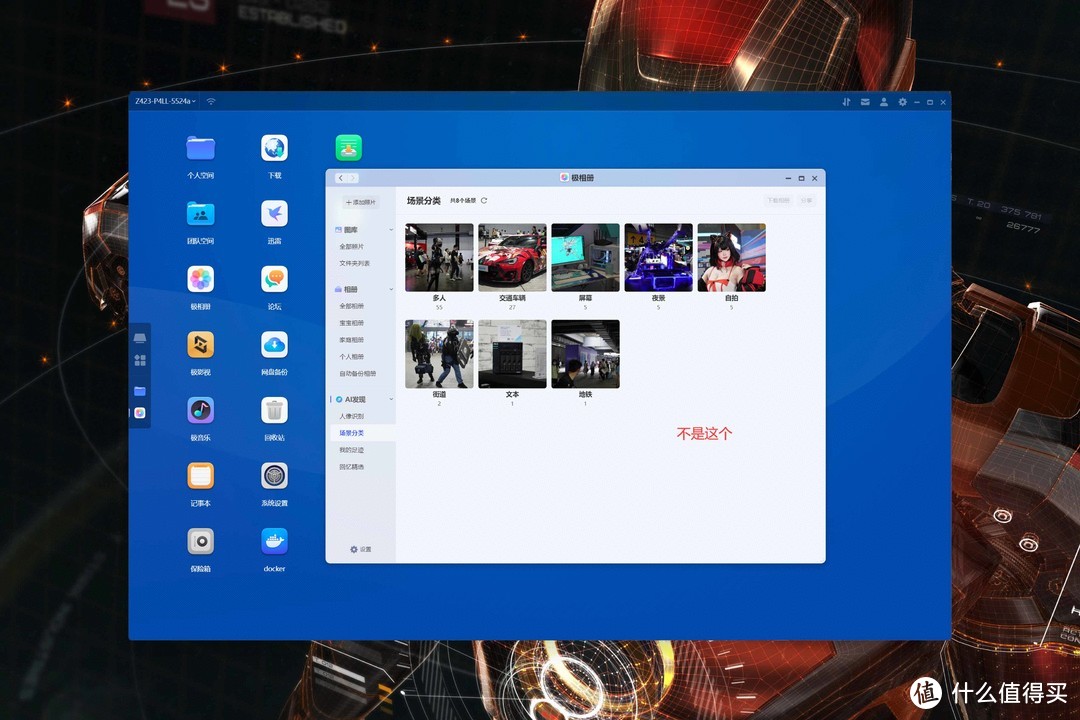
第三是生产力类套件,极空间内置了金山文档,双击上传的文件即可在线编辑,表格、文档和幻灯片都支持这么操作,并且会记录下可查看的修订记录,如果工作文档有保密要求,用极空间存储绝对是个不错的选择。
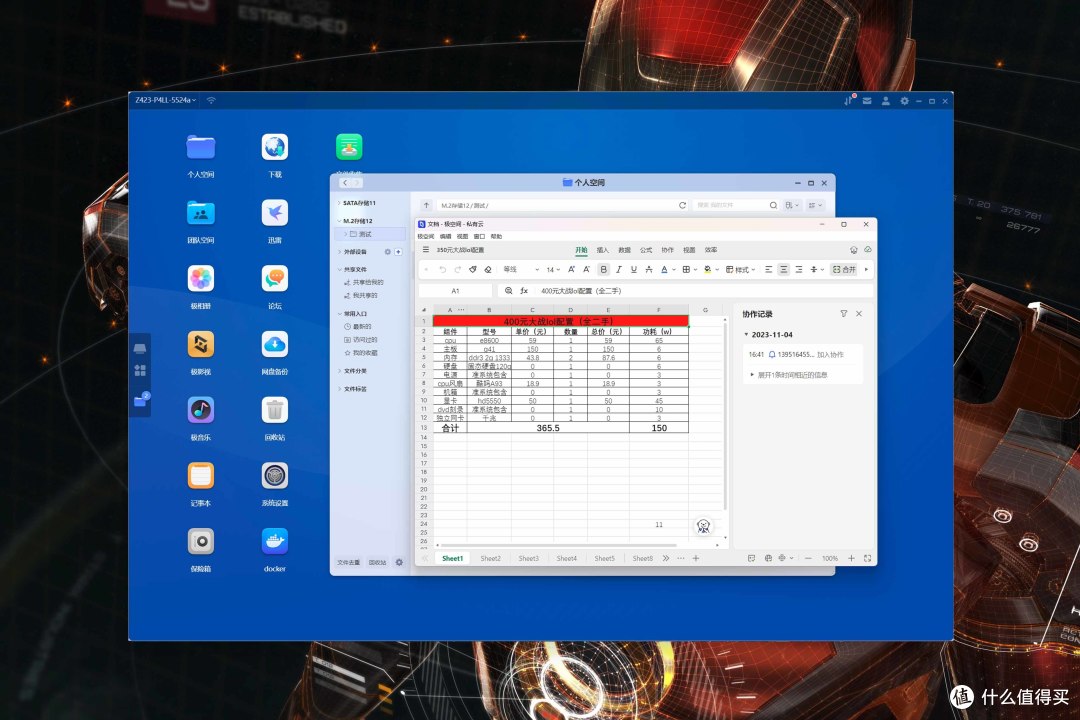
除了传统的文档编辑以外,极空间还做了文件收集等独立套件,同样对中小型企业/工作室而言是个神器,毕竟使用这些套件只要根据提示点点点就能用,并且支持手机端操作,相比有一定使用门槛的传统NAS会更友好。
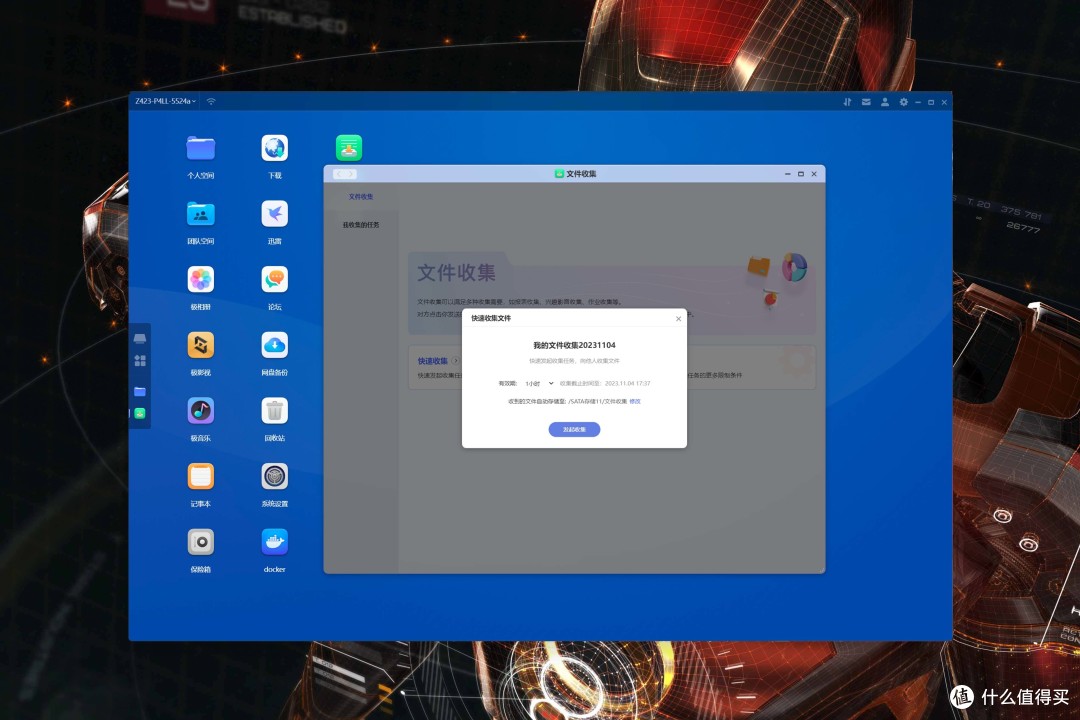
第四是拓展功能,极空间ZOS属于半只读的Linux分支系统,并没有办法直接安装常用软件,想实现内置套件以外的功能有Docker和虚拟机两条路可走,值得一提的是现在极空间的Docker管理器支持部署特权模式容器,可以说几乎毫无限制。
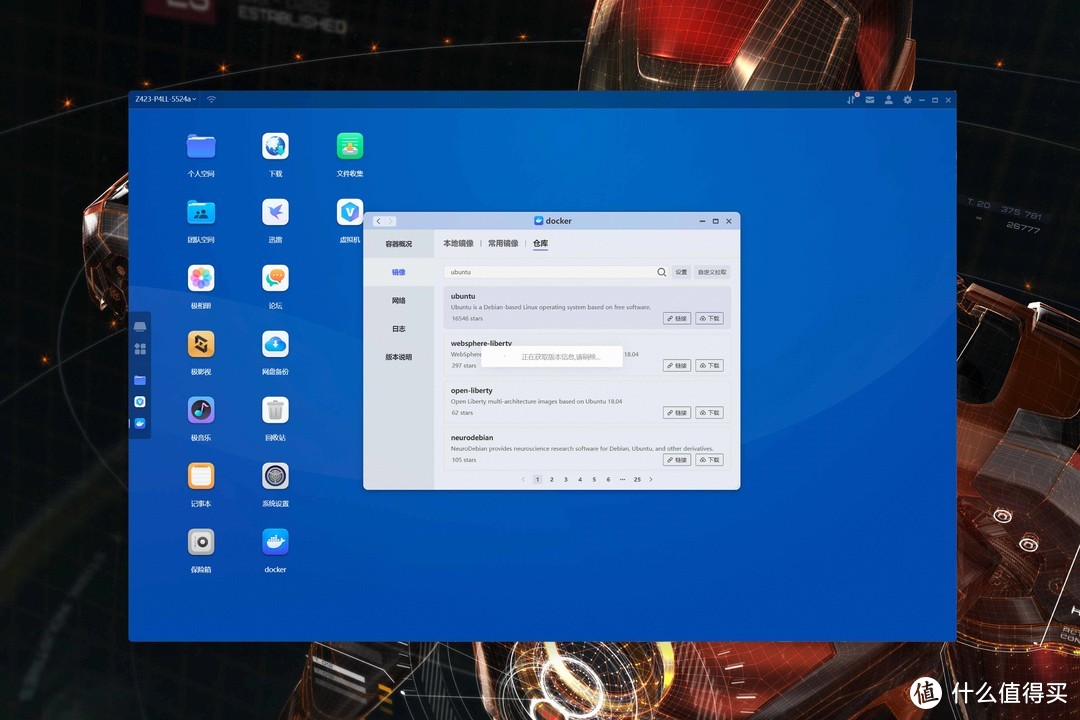
看过我往期文章的朋友应该知道,本人不太建议成品NAS去做虚拟机,原因在于大部分成品NAS就四核四线程,创建虚拟机会直接切割掉部分机能,而不是根据实际使用进行调用,从而导致使用时出现卡顿,影响NAS的正常使用。
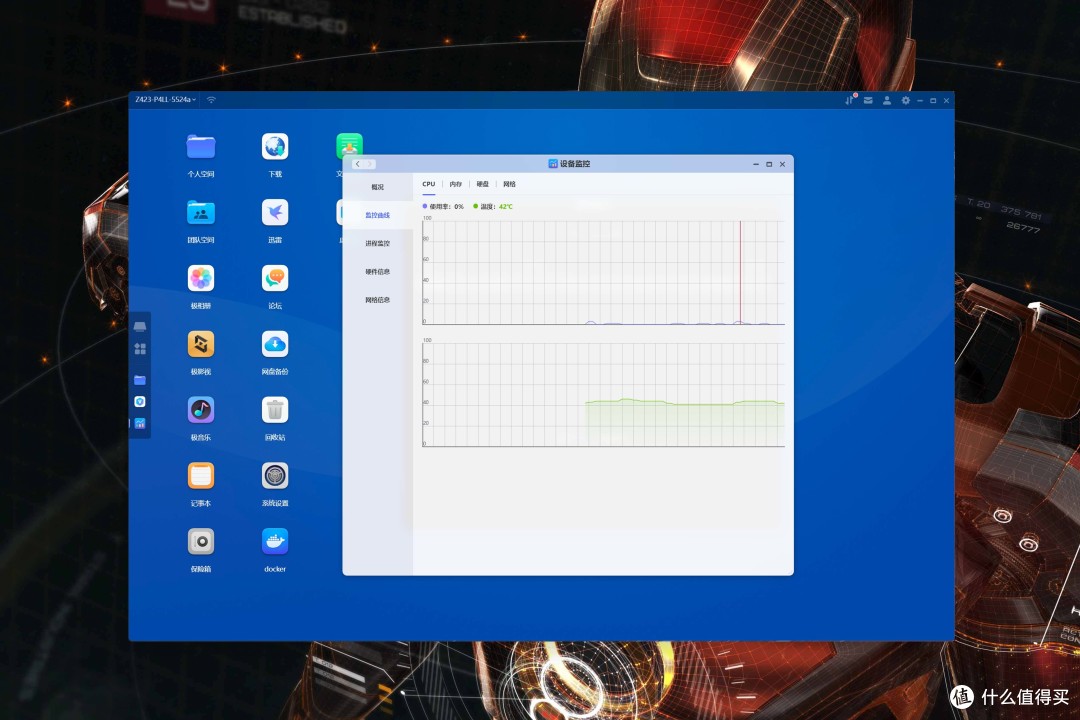
极空间Z423使用的5825U完全不存在这个担忧,待机完全不动弹,八核十六线程+4.5GHz随便切,创建一个可流畅使用的Windows11也就要四线程+8G内存,并且极空间的客户端自带noVNC,只要上行带宽足够甚至能玩玩游戏,当All in One设备妥妥的。
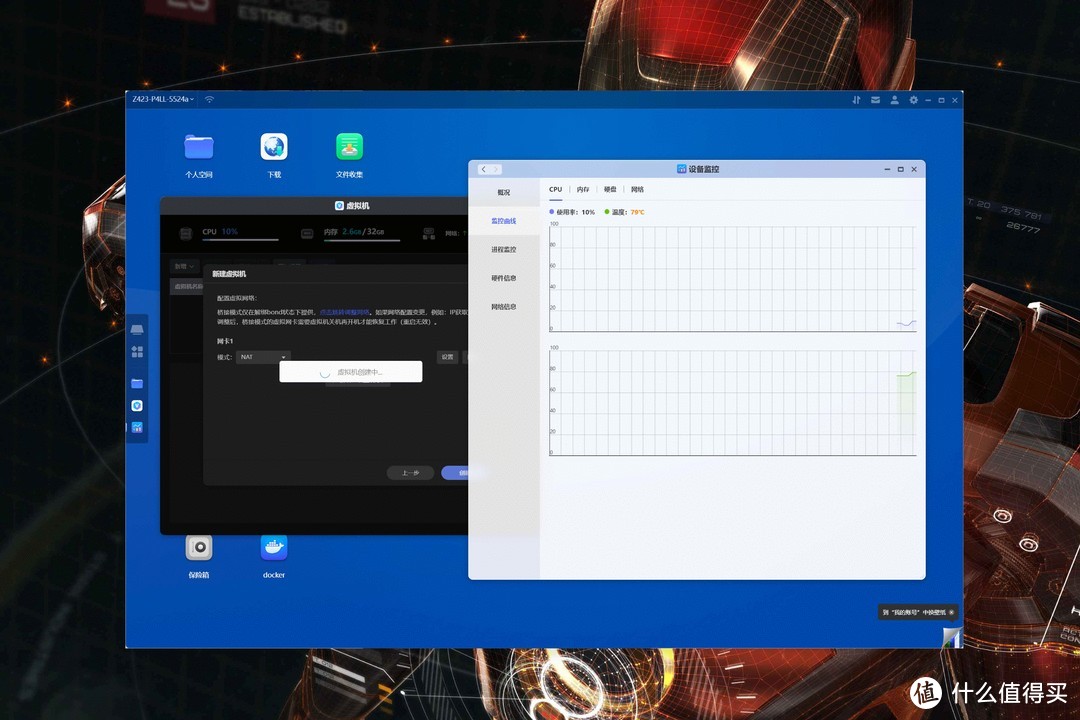
⏹ 量化测试
解码等其他常规套件我就跳过不做测试了,毕竟5825U对NAS而言实在太吓人,下面用Docker和虚拟机分别进行量化测试。
1️⃣ 核心硬件跑分
这里使用Docker创建一个Ubuntu虚拟机,创建的时候解除所有硬件使用限制,挂载路径则是选择在固态硬盘上,虽然会比实际机能略低一丢丢,基本也差不多了。
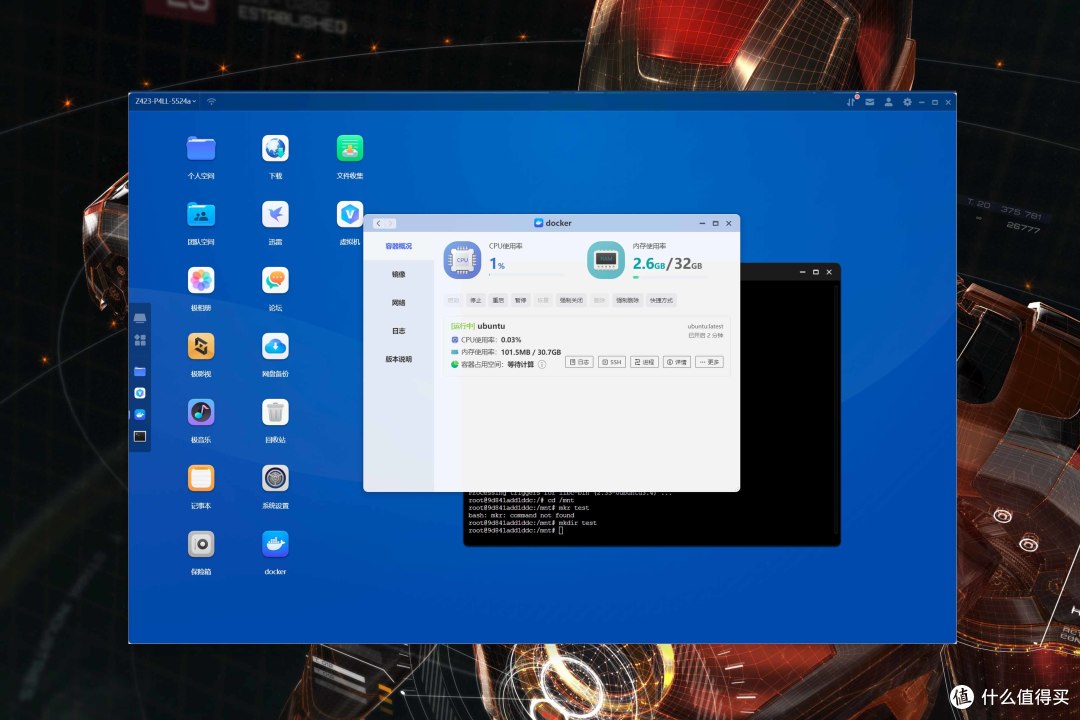
这里测试工具使用还算比较有权威性的Geekbench6,测试时为最新版本6.2.1,有对比跑分需求的朋友记得一定得是相同版本,不然就是拉偏架了,后面教大家怎么测。
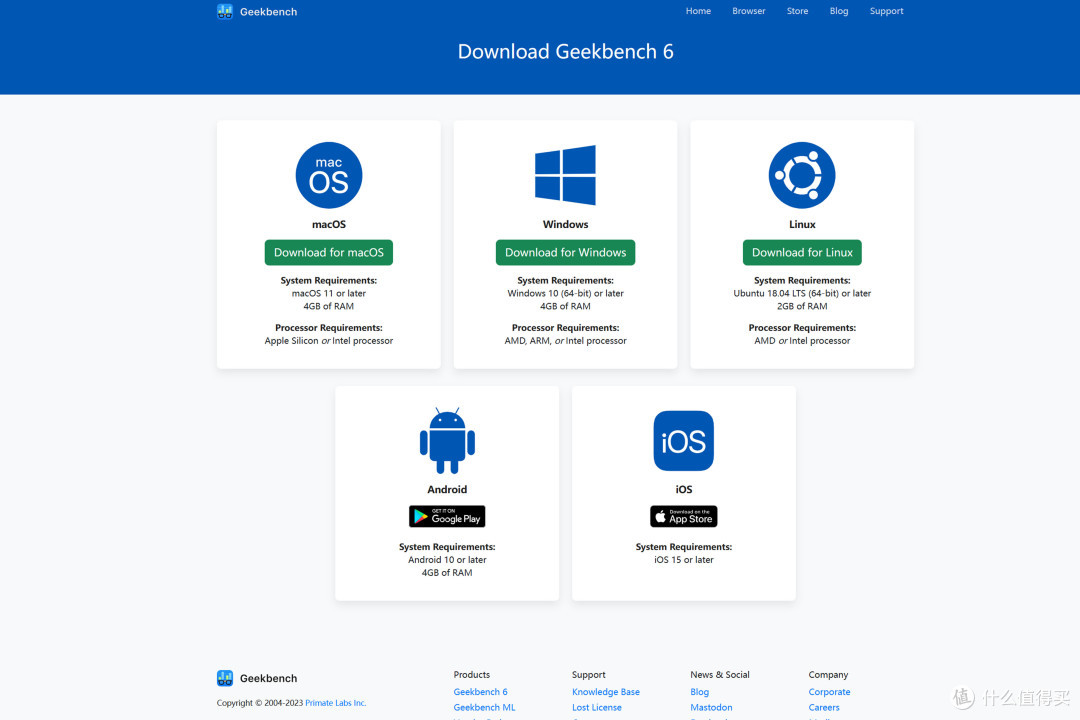
这里的内存识别为30G,原因是核显吃掉了2G内存,并没有给到Vega8核显理论最大8G,我个人认为这个调教还是比较合理的,毕竟是NAS,核显够用就行。
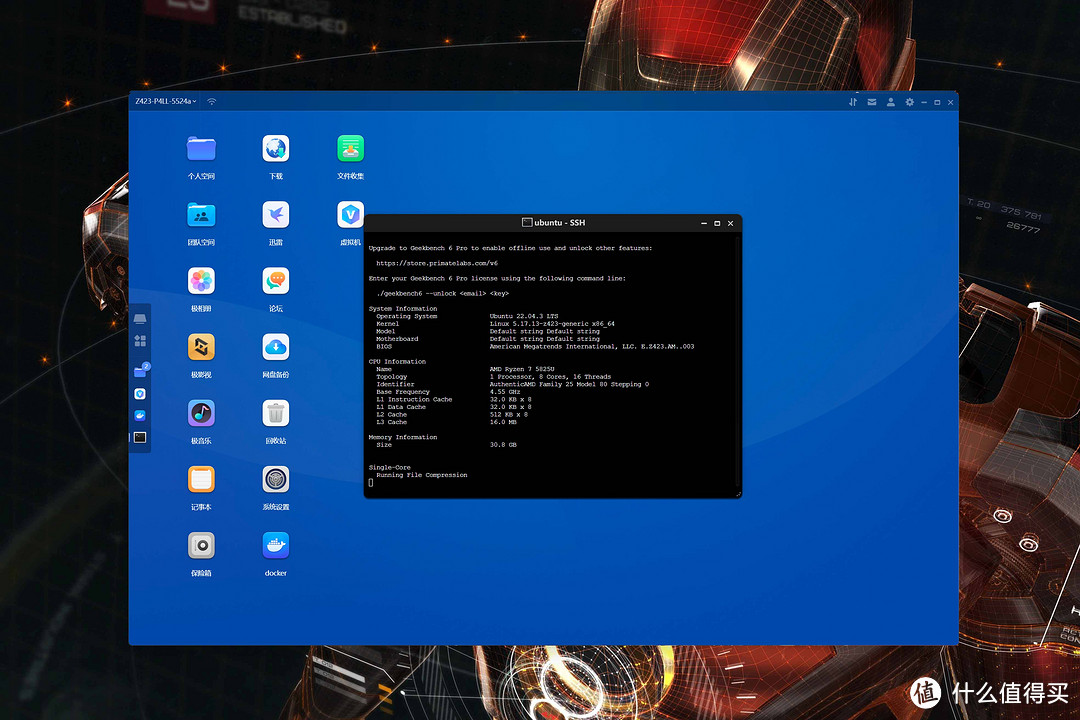
先放一下作为对比设备(J4125+12G内存)的跑分,结果如下图所示,由于测试时这台设备在跑一些业务,跑分会比空载状态低一些结果:
● 单核评分为377
● 多核评分为1090
J4125应该是目前大部分运行中NAS使用最多的平台了,作为参照标准没什么异议吧,更多细节可以点击网页查看具体报告,等近期忙完给大家出教程,人人都能轻松给NAS跑分。
https://browser.geekbench.com/v6/cpu/3435542/claim?key=503215
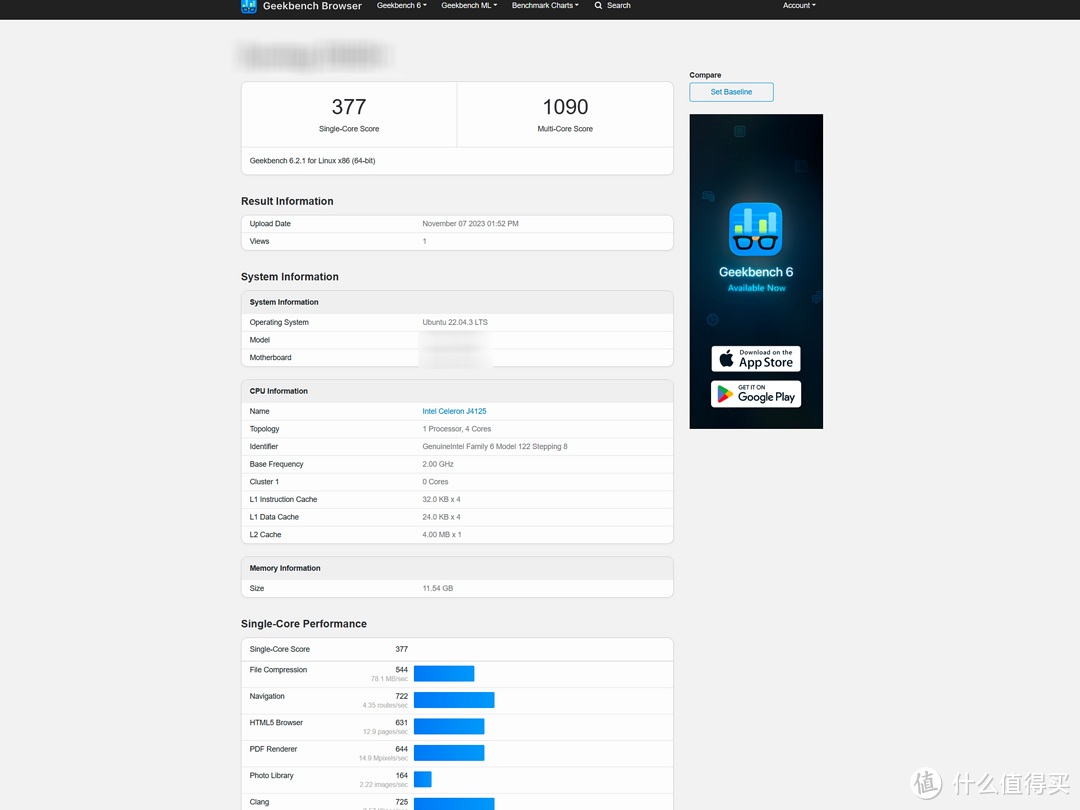
这台极空间Z423的跑分如下图所示,结果已上传到Geekbench的官方数据库中:
● 极空间Z423的单核评分为1965,对比J4125平台跑分高出410%。
● 极空间Z423的多核评分为6465,对比J4125平台跑分高出493%。
通过数据可以看出,对比J4125,AMD 5825U真的是降维打击,完全是断层碾压,当然如果J4125那台是空载状态,跑分差距可能会小一些,欢迎大家自测对比。
https://browser.geekbench.com/v6/cpu/3387440/claim?key=942800
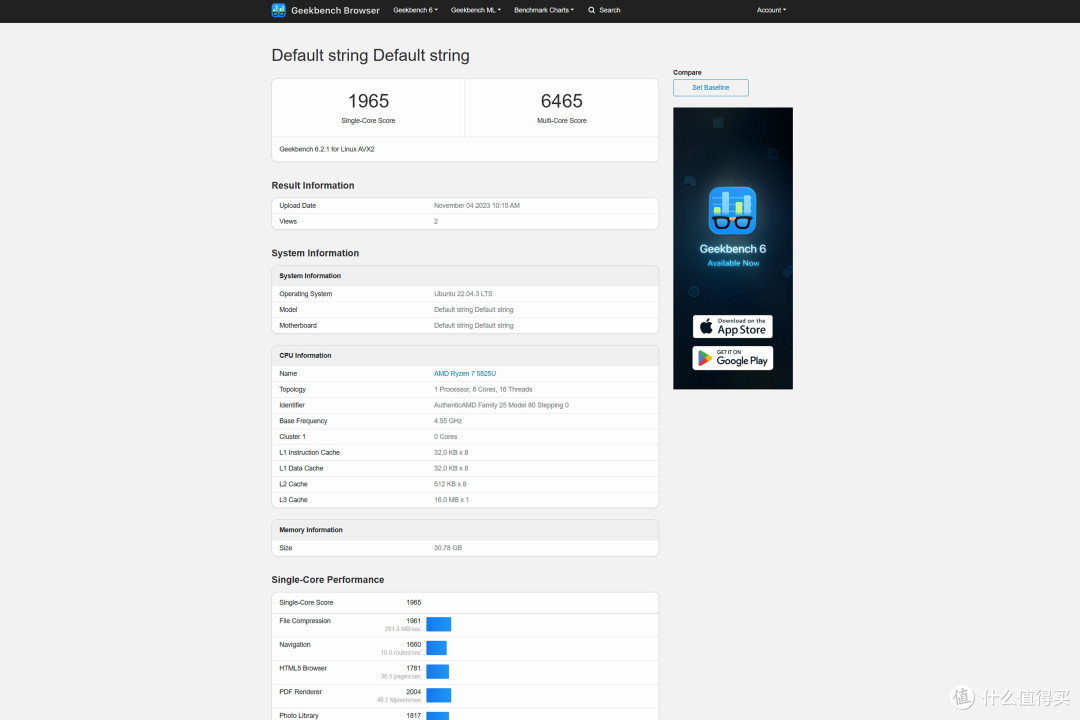
顺道看了下所有Geekbench登记入库的设备数据,AMD 5825U的平均数据如下图所示:
● 登记记录的平均单核评分为1654,极空间Z423的跑分要高出18.8%。
● 登记记录的平均多核评分为6145,极空间Z423的跑分要高出5.2%。
通过数据对比可以看出,极空间对BIOS+系统的调教相当不错,即使是走Docker绕一圈也能跑出比平均水平更高的测试分数。
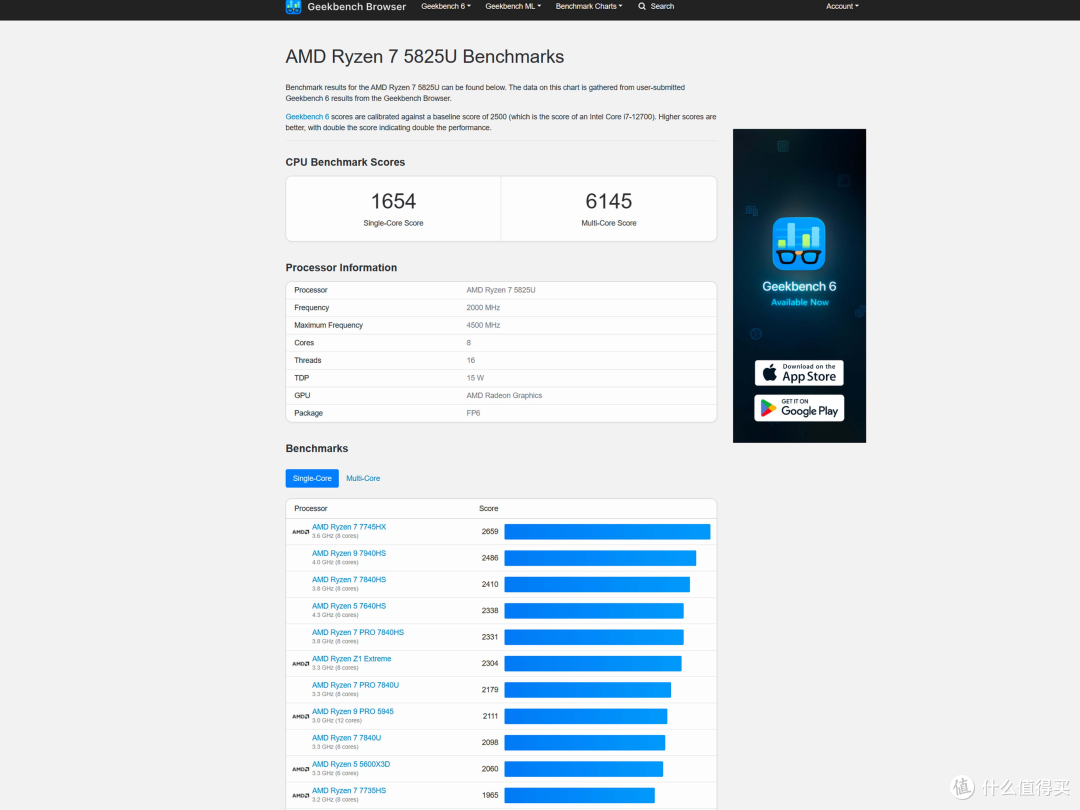
顺道对硬盘做了一下FIO测试,不知道怎么用的朋友可以看一下往期教程,结果如下:
● 顺序读取的平均速度为1734MB/s。
● 顺序写入的平均速度为1462MB/s。
● 4K随机读取的平均速度为292MB/s,转换为IOPS就是74.8K。
● 4K随机写入的平均速度为225MB/s,转换为IOPS就是57.6K。
通过测试可以得出结论,Z423旗舰版,ssd通道就是pcie3.0 * 2的带宽,理论速度2000MB,实际跑起来也就是1600左右,现在测试的结果已经接近理论最高点了。
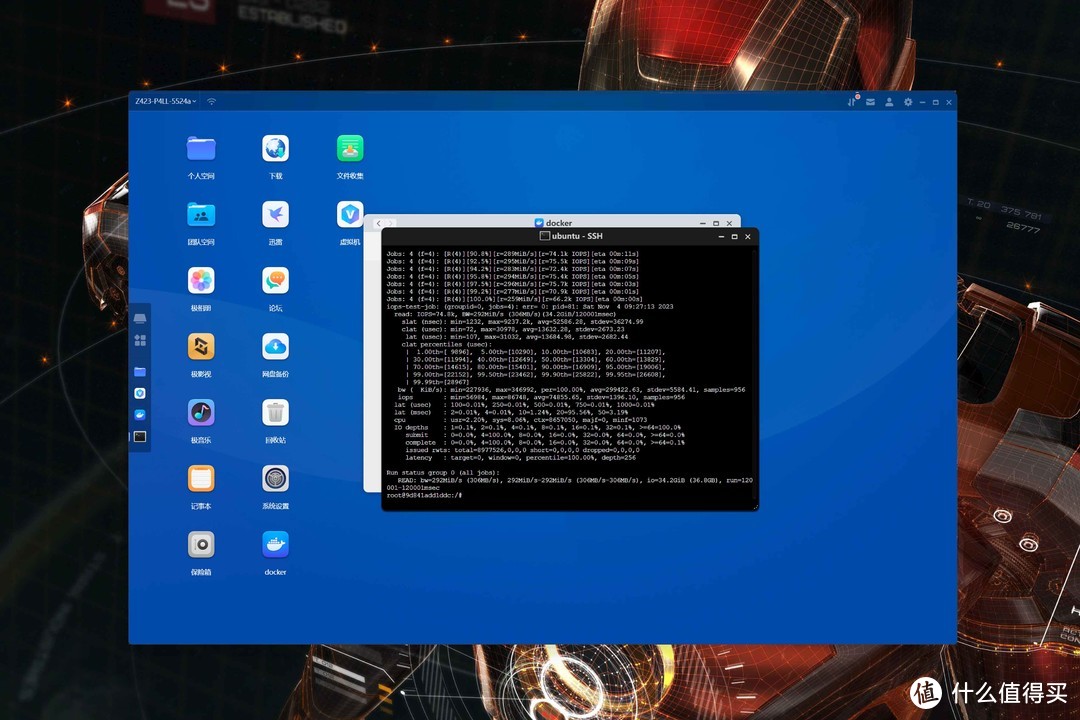
顺道测试了一下极空间Z243的文件解压缩能力,22G的zip压缩包解压需要六分钟不到,这个效率还是不错的,所以大家有压缩包下载需求可以直接在NAS上创建下载任务后直接解压,这样的远程方式可以节省点在电脑上解压的等待时间。
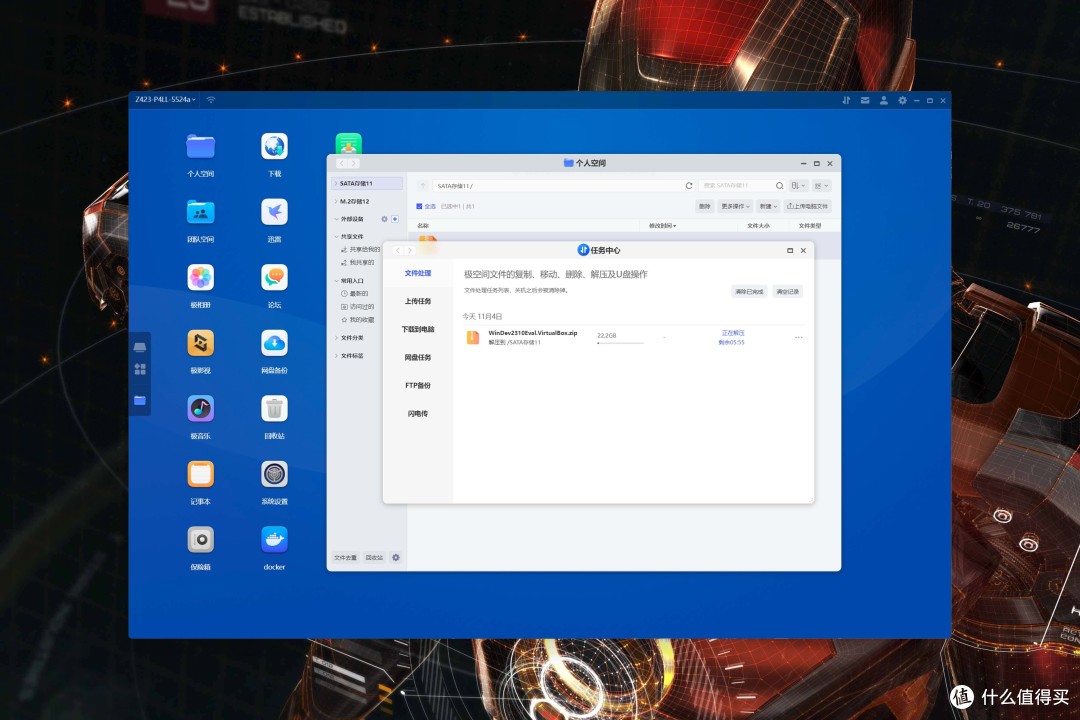
2️⃣ 虚拟机性能测试
极空间支持直接导入映像的方式安装虚拟机系统,还是有比较大的优化空间。
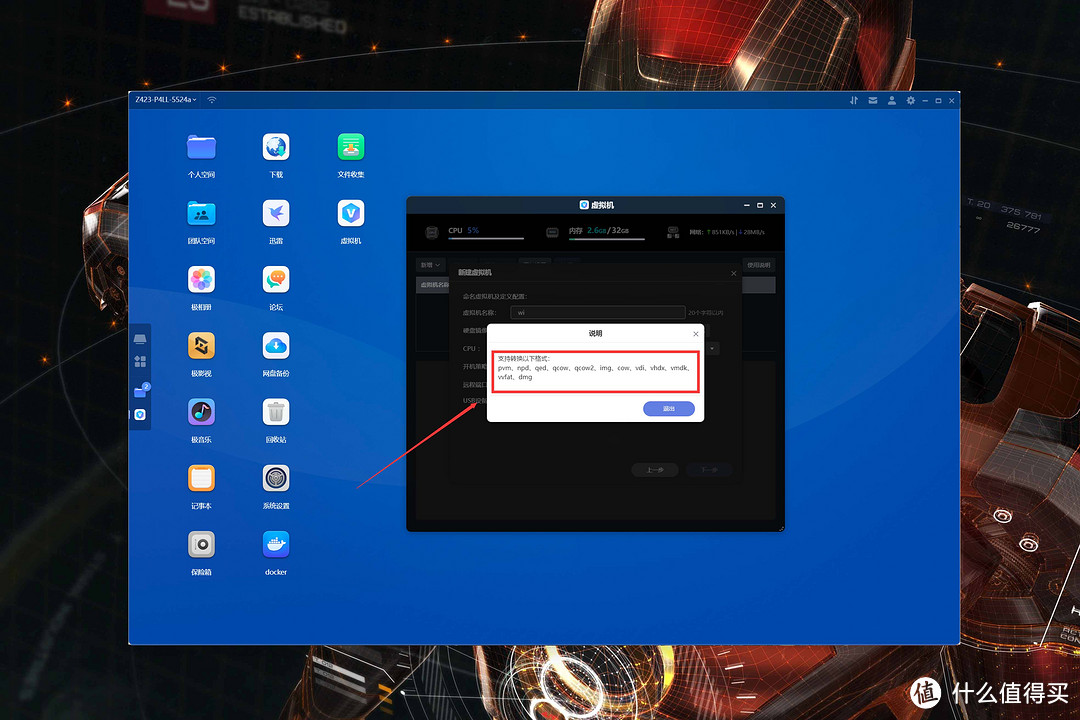
安装Windows11比较麻烦,需要改注册表过TPM验证,这和极空间关系倒不大,万幸的是极空间官方给了主流系统的部署教程,跟着走就行,千万别用老的虚拟机经验去操作。
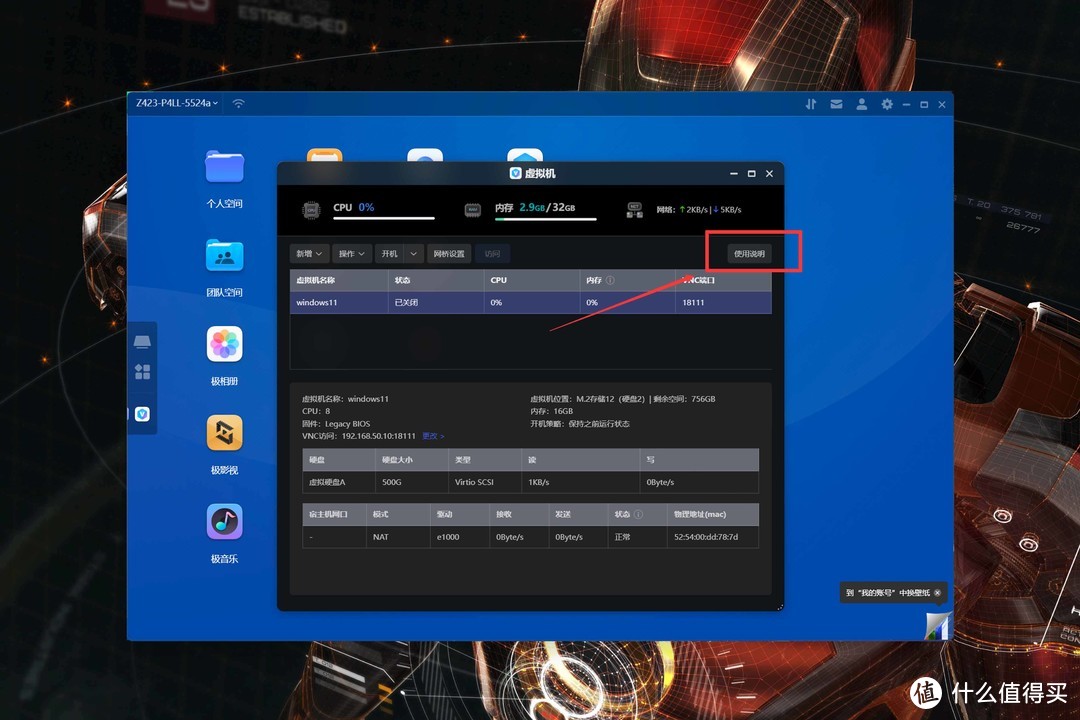
相信新手朋友看极空间自带的虚拟机访问窗口会觉得比较卡顿,原因在于noVNC支持的帧数不高,实际上看任务管理器就知道了,虚拟机的待机硬件负载是很低的。
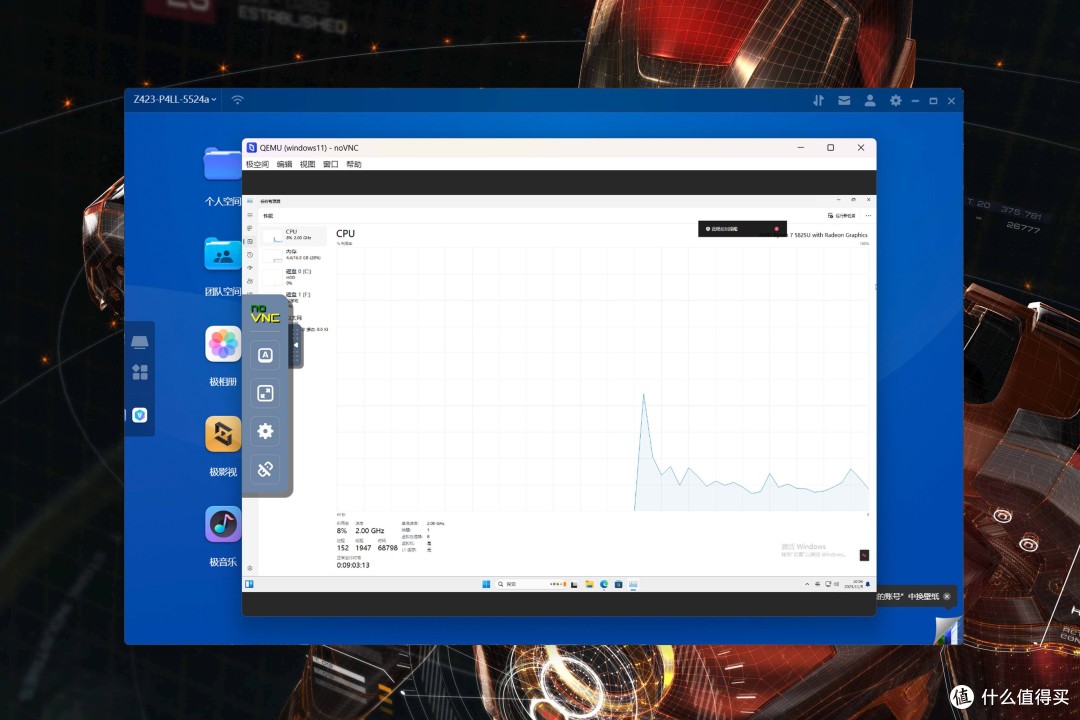
测试了下经典RPG游戏梦幻西游,全程无卡顿,按照厂商给的推荐配置,这台虚拟机可以轻松做到三开,对搬砖党而言,用极空间Z423做个虚拟机是不错的选择,想玩就玩并且相对而言比较省电。
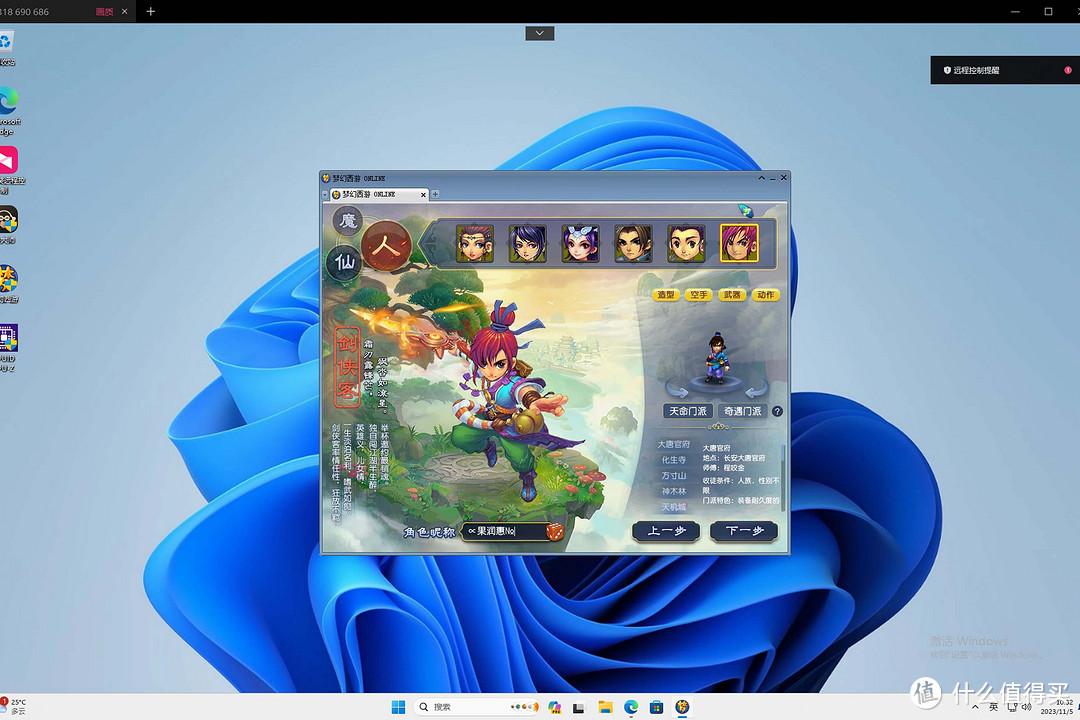
另外测试了一下经典MOBA游戏英雄联盟,720P+中等特效的配置下平均帧数在15左右,讲道理卡顿的要死,起码我是玩不了,已反馈给极空间开发那边,需要优化核显驱动,期待后期成为远程游戏机的可能。
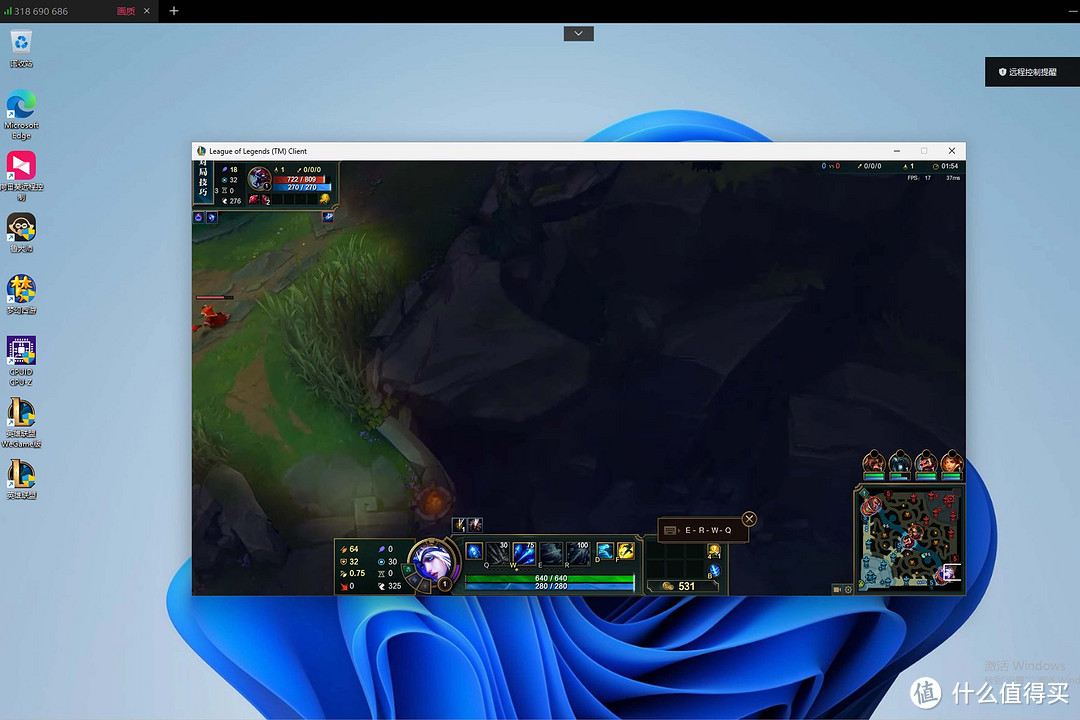
根据上面测试可以得出结论,打算用虚拟机玩玩不太吃配置的RPG游戏是可以的,只不过想要更好的体验,建议试试向日葵远控,用60FPS档的游戏优化模式体验会更好。
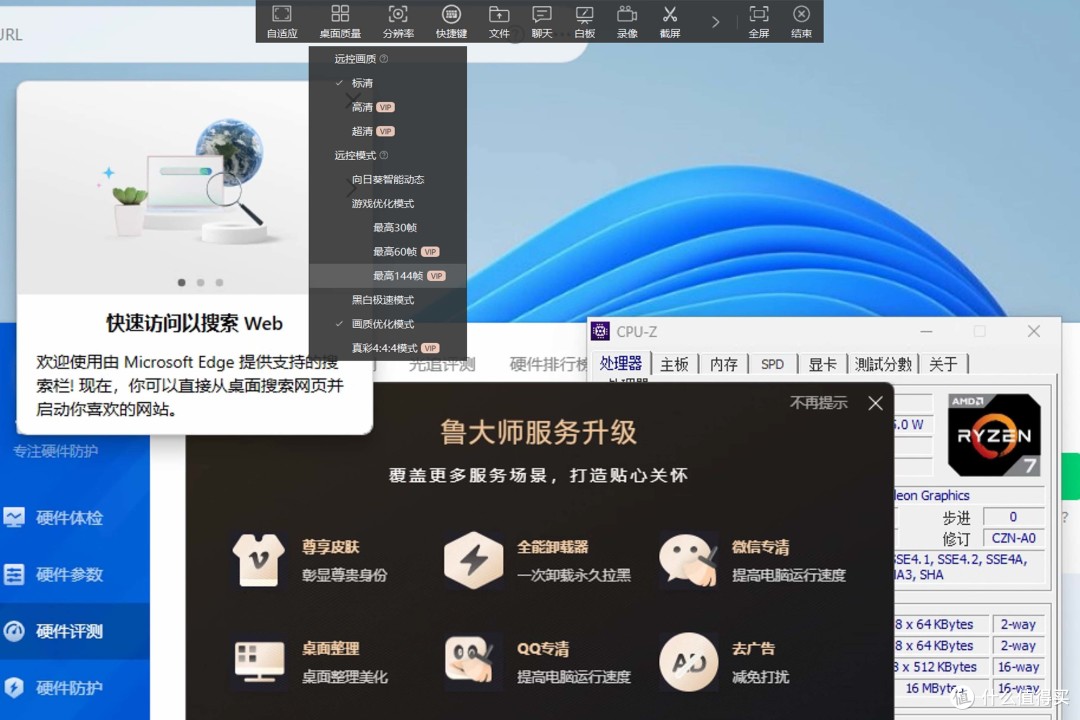
测试完顺道看了下设备各硬件温度,测试时室温为26°,运行11小时后的数据如下图所示:
● CPU温度为54°
● 机械硬盘温度为32°
● 固态硬盘温度为38°
这里的数据仅供参考,毕竟只上了两块硬盘,夏天插满八块硬盘的温度不太好评估,只能说现在看起来是没有问题的。
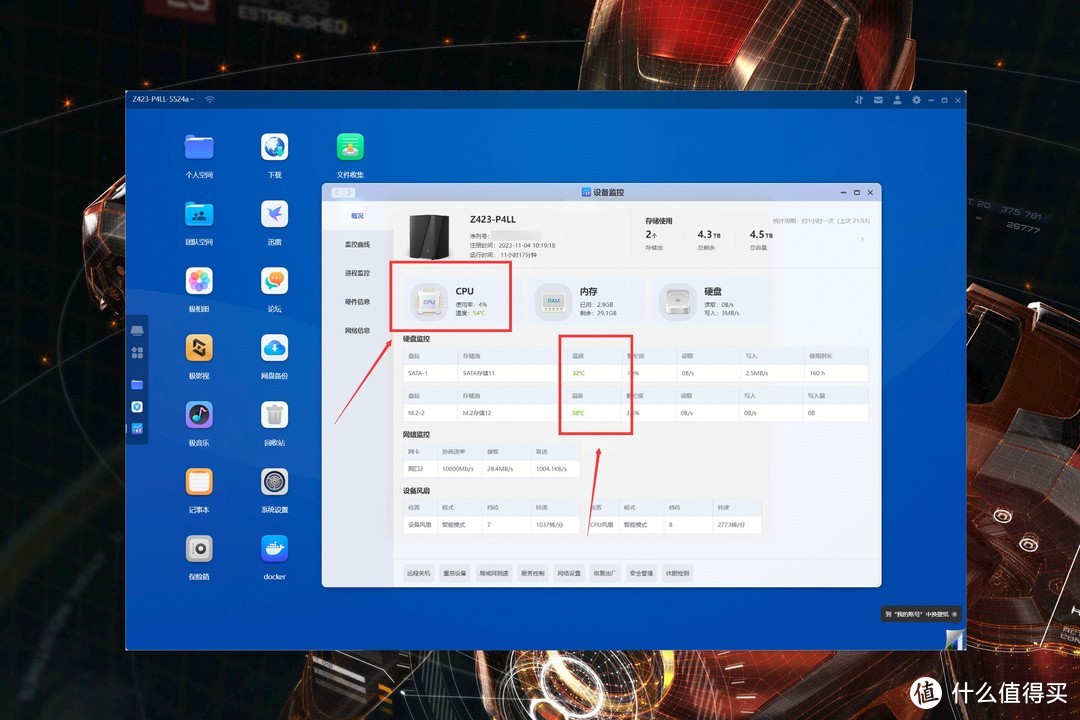
⏹ 总结
评测到这里就结束了,给一拉到底的朋友做个总结:
✔️ 这台极空间423太会抓C端玩家的心理了,R7-5825U硬配置足够当做All in One使用,并且BIOS和系统调教的都非常不错,具体看上文的量化测试部分,数据不会说谎。
❌ 虽然极影音、极音乐等套件已经是轻NAS天花板,但整体有很大的上升空间,比如相册关键词搜索、监控接入等B端应用都还没做,等研发后续新增吧。
如果要我给普通用户推荐,其实我个人建议同批的新款极空间Z4Pro(标准版),N97用作NAS已经绰绰有余,省下的钱买大容量硬盘更合适。
当然想做All in One的朋友还是建议Z423旗舰版这款民用天花板,一步到位更省钱省事,同时也是养老机不错的选择,想做旁路由的朋友记得额外买个交换机做搭配。
以上就是本次测试的个人观点,感谢观看。







































































































地铁仔
校验提示文案
胡侃侃
校验提示文案
宝宝怕怕不好
校验提示文案
jeffery0405
校验提示文案
bd_cui
校验提示文案
陈陈陈陈
校验提示文案
小火炖豆腐
校验提示文案
endless12580
校验提示文案
刹那芳华念人间
校验提示文案
值得就买Worthbuy
校验提示文案
值得就买Worthbuy
校验提示文案
刹那芳华念人间
校验提示文案
endless12580
校验提示文案
小火炖豆腐
校验提示文案
地铁仔
校验提示文案
陈陈陈陈
校验提示文案
bd_cui
校验提示文案
jeffery0405
校验提示文案
宝宝怕怕不好
校验提示文案
胡侃侃
校验提示文案